在处理庞大的WPS表格数据时,打印预览或最终输出时常常会遇到一个令人头疼的问题:只有第一页显示了表头,后续页面都是纯数据,导致阅读和核对极为不便。wps官网将为您彻底解决这一难题,从基础操作到高级技巧,并澄清常见误区,让您的表格打印工作变得专业而高效。
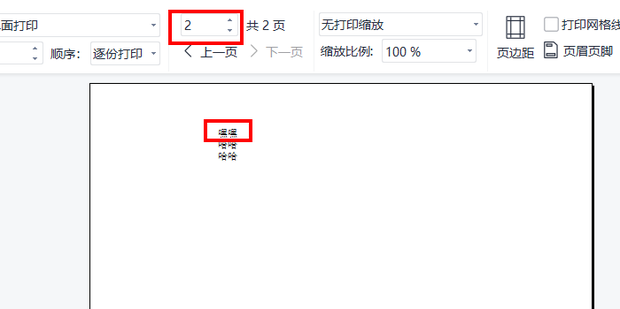
文章目录
一、核心方法:使用“打印标题”功能实现每页固定表头
这是解决WPS表格每页打印表头的最正确、最直接的方法。它专门为打印输出而设计,确保您选择的行或列会在每一页重复出现。
操作步骤:
- 打开页面布局: 首先,打开您的WPS表格文件,点击顶部菜单栏中的 “页面布局” 选项卡。
- 找到“打印标题”: 在“页面布局”工具栏中,找到并点击 “打印标题” 按钮。这时会弹出一个“页面设置”的对话框。
- 设置顶端标题行:
- 在弹出的“页面设置”对话框中,确保您处于 “工作表” 选项卡下。
- 找到“打印标题”区域,将光标点击到 “顶端标题行(R)” 右侧的输入框中。
- 此时,您可以用鼠标直接在工作表中选择您想作为表头固定的行。例如,如果您的表头是第1行,就点击第1行的行号;如果是第1行和第2行,就按住鼠标从第1行拖动到第2行。您会看到输入框中自动填入了类似
$1:$1或$1:$2的内容。
- 确认并预览: 设置完成后,点击“确定”按钮。现在,您可以通过点击“文件” -> “打印预览”来查看效果,会发现每一页的顶部都出现了您刚才设置的表头。
Esc 键或点击任意其他单元格即可退出编辑状态。
二、进阶技巧:同时固定表头和左侧列
当您的表格不仅行数多,列数也非常宽时,您可能希望在打印时每页不仅有固定的表头,还有固定的左侧关键列(如姓名、编号等)。“打印标题”功能同样可以满足这个需求。
操作步骤:
- 按照上一节的方法,进入 “页面布局” -> “打印标题” 的设置界面。
- 在设置完“顶端标题行”后,将光标点击到 “左端标题列(C)” 右侧的输入框中。
- 用鼠标在工作表中选择您需要固定的列。例如,要固定A列,就点击A列的列标。输入框中会自动填入
$A:$A。 - 点击“确定”后,打印预览时,每一页的顶部都会有固定表头,每一页的左侧也都会有固定的关键列,无论数据如何分页,都能轻松对应。
三、常见误区解析:“冻结窗格”与“打印标题”的区别
很多初学者会将“冻结窗格”功能与“打印标题”混淆,这是一个非常关键的区别点。
“冻结窗格”是什么?
“冻结窗格”位于 “视图” 菜单下,它的作用是 在屏幕上滚动浏览表格时,保持某些行或列的可见性。这纯粹是为了方便您在电脑上查看数据,与打印输出完全无关。
核心区别对比:
| 功能 | 作用范围 | 主要用途 | 菜单位置 |
|---|---|---|---|
| 打印标题 | 打印输出和打印预览 | 确保每一张打印页上都有固定的行/列,方便纸质阅读。 | 页面布局 -> 打印标题 |
| 冻结窗格 | 屏幕显示 | 在电脑屏幕上滚动时,保持指定的行/列不动,方便数据对照查看。 | 视图 -> 冻结窗格 |
结论: 如果您想在屏幕上滚动时看表头,请用“冻结窗格”;如果您想在打印出来的每一页纸上都看到表头,请务必使用“打印标题”。
四、锦上添花:自定义页眉页脚,提升专业度
在设置打印标题的同时,合理利用页眉页脚可以让您的报表更加规范和专业。您可以在这里添加页码、日期、文件名等信息。
- 同样在 “页面布局” -> “打印标题” 的“页面设置”对话框中,切换到 “页眉/页脚” 选项卡。
- 点击“自定义页眉”或“自定义页脚”按钮。
- 在弹出的窗口中,您可以分别设置左、中、右三个位置的内容。WPS提供了一些快捷按钮,如插入页码、总页数、日期、时间、文件路径等。
- 例如,在页脚的“中部”输入框点击,然后点击“页码”按钮,就可以实现“第 X 页”的效果。
五、总结:成为WPS表格打印专家
掌握WPS表格的打印设置是提升办公效率和专业性的关键一步。通过wps官网,您应该已经完全理解了如何实现每页固定表头的打印需求。我们来快速回顾一下核心要点:
- 固定打印表头,请认准: “页面布局” -> “打印标题”。
- 不仅能固定行,还能固定列: “顶端标题行”和“左端标题列”可以同时设置。
- 分清功能: “冻结窗格”管屏幕,“打印标题”管打印。
- 提升专业度: 善用“页眉/页脚”添加页码等辅助信息。
现在,告别那些需要手动翻页寻找表头的原始方法吧!将这些技巧应用到您的日常工作中,让每一份从您手中打印出的表格都清晰、规范、易于阅读。




